
时间:2020-08-23 15:50:58 来源:www.win10xitong.com 作者:win10
可能由于病毒或者木马程序,有一位用户今天来告诉小编说win10桌面记事本打开方式的情况和,win10桌面记事本打开方式这样的情况还真的把很多电脑高手都为难住了,如果你咨询很多人都不知道win10桌面记事本打开方式这个问题怎么解决,我们只需要下面几个简单的设置1、首先最常用的就是右键桌面选择新建了,所示2、然后还可以在windows附件中查找,所示这样这个问题就可以很简单的搞定了。接下去我们就配合图片手把手的教各位win10桌面记事本打开方式的详细处理教程。
具体方法:
1、首先最常用的就是右键桌面选择新建了,如下图所示
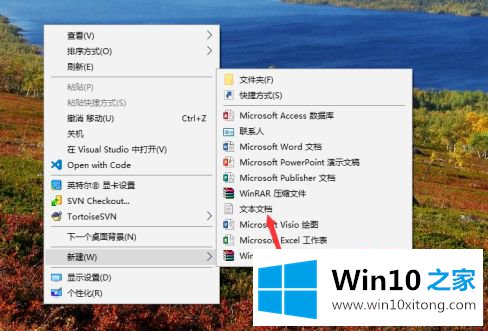
2、然后还可以在windows附件中查找,如下图所示
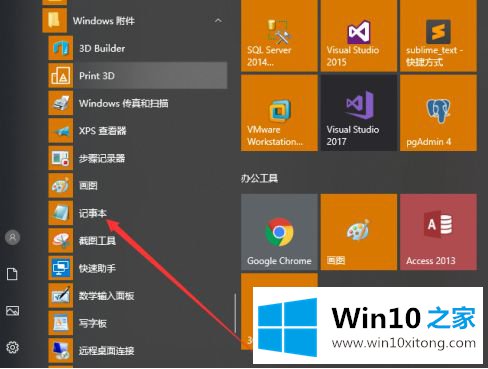
3、接着还可以找到小娜,如下图所示
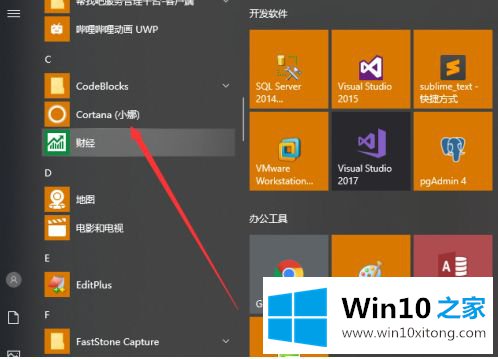
4、然后直接在输入框中搜索,如下图所示
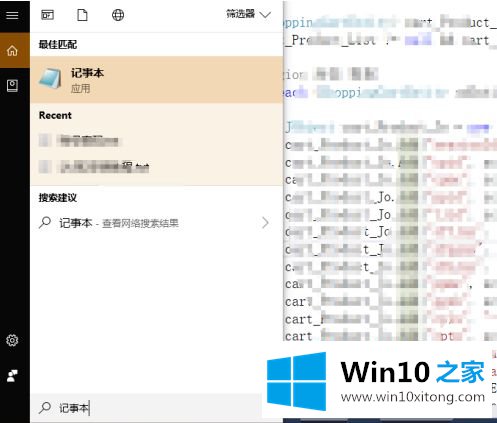
5、接下来还可以按下win+R调出运行,输入notepad命令调出记事本
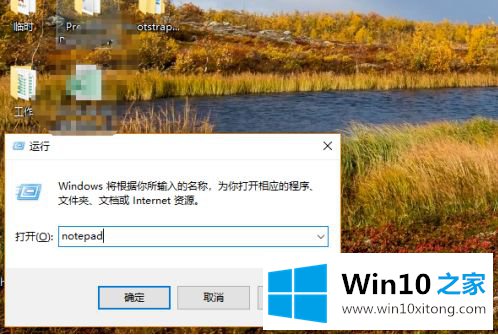
6、最后最快速的就是将快捷方式放在桌面或者快速启动栏了,如下图所示
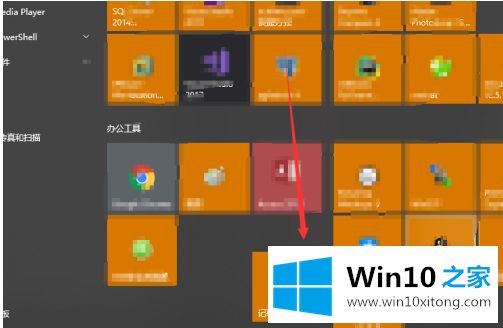
以上就是win10桌面记事本打开方式了,还有不懂得用户就可以根据小编的方法来操作,希望能够帮助到大家。
以上就是给大家描述的有关win10桌面记事本打开方式的详细处理教程,如果你也需要,可以试下上面所说的方法内容哦,获得更多win系统相关教程,可以继续关注本站。